今天图老师小编给大家展示的是Photoshop快速美化室外人物图片,精心挑选的内容希望大家多多支持、多多分享,喜欢就赶紧get哦!
【 tulaoshi.com - PS相片处理 】
本教程介绍室外人物照片的常用美化技巧。美化的重点在人物部分,需要把人物调白,然后再整体调色和锐化,最后加上暗部即可。



4、可选颜色皮肤层。皮肤-目的就是白皙,磨皮不用磨的太厉害.太平了就假了.像橡皮娃娃.没有质感.一白遮千丑嘛.[1]红色:我建议你把每个调节都拉到-100或者+100看看效果,其他颜色就不细致说了.多试试,练习色彩感吧.自己调节;黑色调节-说白了就是红色在这个图层里多少.-100就是把红色都扔掉了/+100反之我扔掉点红色.这样皮肤显得白点;
[2]黄色:有些时候扔掉点黄色,皮肤能显得红润些.
[3]白色:也是-目的让皮肤高光明显点,不要太多.否则失真了!
(本文来源于图老师网站,更多请访问http://www.tulaoshi.com/psxpcl/)


[2]一般调节黑色我是为了让头发,眉毛等等,黑色地方在明显些。背景黑色地方在暗些,对比强烈。照片有立体感!而对比度则是全部调节,相比效果差很多。
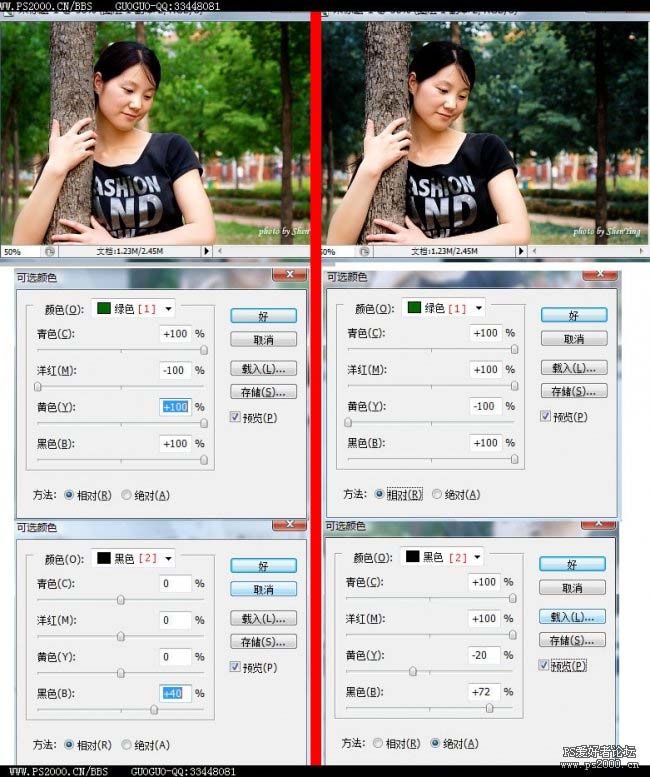


来源:http://www.tulaoshi.com/n/20160201/1526312.html
看过《Photoshop快速美化室外人物图片》的人还看了以下文章 更多>>